Comprovació i actualització del calendari a l’Apple Watch
L’app Calendari de l’Apple Watch mostra esdeveniments que tinguis programats o als quals t’hagin convidat en les sis darreres setmanes i en els propers dos anys (a la vista de llista i diària). L’Apple Watch mostra esdeveniments per a tots els calendaris de l’iPhone o només els calendaris que triïs. Consulta Crear i editar esdeveniments a l’app Calendari de l’iPhone per obtenir informació sobre l’app Calendari de l’iPhone.
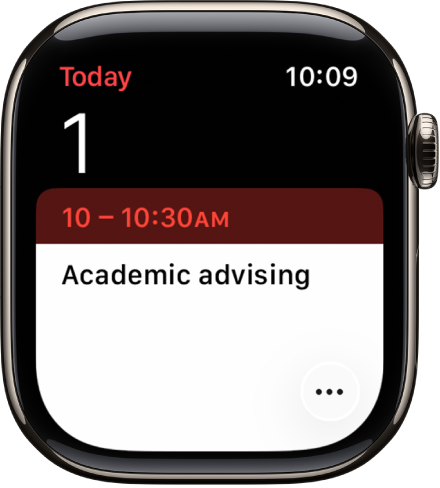
Siri: Demana a Siri alguna cosa com ara “¿Cuándo es mi próximo evento?”. Consulta Utilitzar Siri per a la teva rutina diària.
Vista dels esdeveniments del calendari a l’Apple Watch
Ves a l’app Calendari
 a l’Apple Watch o toca la data o un esdeveniment del calendari a l’esfera.
a l’Apple Watch o toca la data o un esdeveniment del calendari a l’esfera.Gira la Digital Crown per desplaçar-te pels esdeveniments propers.
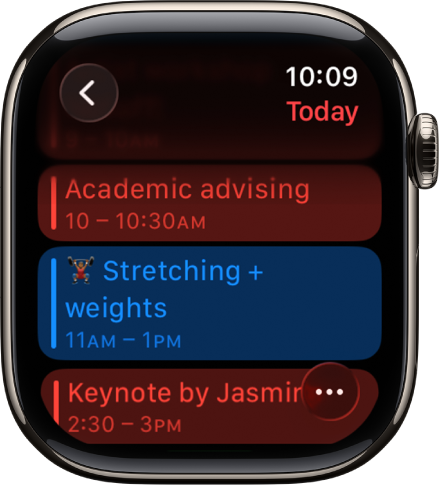
Toca un esdeveniment per veure’n els detalls, com l’hora, la ubicació, l’estat dels convidats i les notes.
Consell: Per tornar a l’esdeveniment següent, toca
 que hi ha a l’angle superior esquerre.
que hi ha a l’angle superior esquerre.
També pots veure els esdeveniments per setmana o per mes.
Canvi de la visualització dels esdeveniments
Ves a l’app Calendari
 a l’Apple Watch.
a l’Apple Watch.toca
 i toca’n una:
i toca’n una:A continuació: mostra els esdeveniments propers de la setmana.
Llista: mostra tots els esdeveniments des de les dues darreres setmanes fins als propers dos anys.
Dia, Setmana o Mes: mostra els esdeveniments del període de temps seleccionat.
Per veure un altre dia, llisca cap a l’esquerra o la dreta si ets a la vista Dia; si ets a la vista Llista o Pròximament, gira la Digital Crown.
Per tornar a l’hora i el dia actuals, toca l’hora actual en l’angle superior dret de la pantalla.
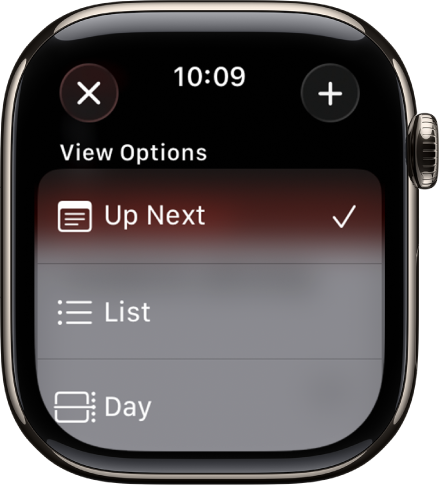
Veure setmanes i mesos des de la vista Dia o Llista
Pots anar a la vista de setmana i de mes.
Ves a l’app Calendari
 a l’Apple Watch.
a l’Apple Watch.Mentre visualitzes esdeveniments a la vista Dia o Llista, fes qualsevol d’aquestes accions:
Mostrar la setmana actual: toca
 que hi ha a l’angle superior esquerre.
que hi ha a l’angle superior esquerre.Mostrar una setmana diferent: llisca cap a l’esquerra o la dreta.
Mostrar esdeveniments d’una setmana en concret: toca un dia del calendari setmanal.
Mostrar el mes actual: mentre es mostra la setmana actual, toca
 que hi ha a l’angle superior esquerre.
que hi ha a l’angle superior esquerre.Mostrar un mes diferent: gira la Digital Crown.
Seleccionar una setmana al calendari mensual: toca una setmana.
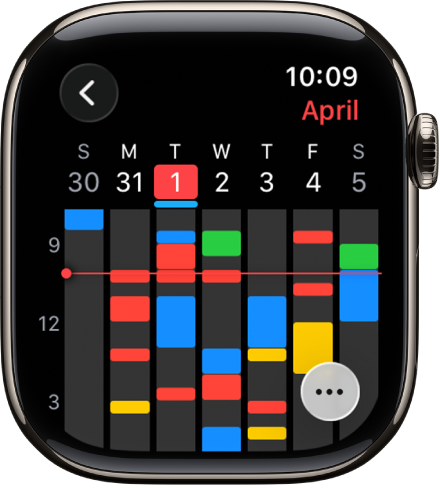
Com afegir un esdeveniment
Per omissió, els esdeveniments que afegeixes a l’app Calendari a l’iPhone se sincronitzen amb l’Apple Watch. També pots crear esdeveniment directament al rellotge.
Siri: Demana a Siri alguna cosa com “Crea un evento de calendario llamado FaceTime con mamá para el 20 de mayo a las 4 de la tarde”. Consulta Utilitzar Siri per a la teva rutina diària.
Ves a l’app Calendari
 a l’Apple Watch.
a l’Apple Watch.Mentre vegis esdeveniments a la vista “Pròximament”, “Dia” o “Llista”, toca
 .
.Toca
 i afegeix detalls de l’esdeveniment com ara el títol, la ubicació, el dia i l’hora o els convidats, i tria el calendari al qual vols afegir l’esdeveniment
i afegeix detalls de l’esdeveniment com ara el títol, la ubicació, el dia i l’hora o els convidats, i tria el calendari al qual vols afegir l’esdevenimentQuan hagis acabat, toca
 .
.
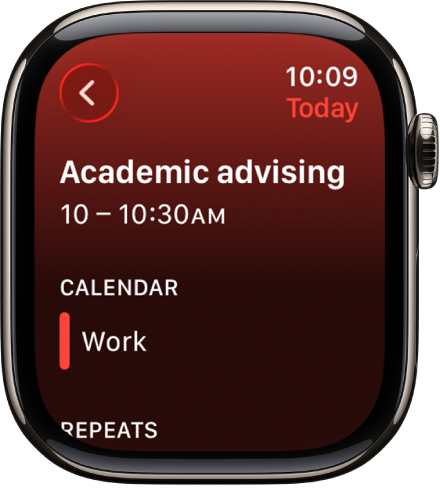
Com eliminar o canviar un esdeveniment
Ves a l’app Calendari
 a l’Apple Watch.
a l’Apple Watch.Fes una de les accions següents:
Eliminar un esdeveniment que has creat: toca un esdeveniment, toca “Elimina” i torna a tocar “Elimina”.
Si és un esdeveniment recurrent, pots eliminar només aquest esdeveniment o tots els futurs.
Canviar un esdeveniment: toca un esdeveniment, toca “Edita”, fes els canvis que vulguis i, després, toca
 .
.
Veure recordatoris
Mentre visualitzes esdeveniments a la vista Dia o Llista, pots veure recordatoris de l’app Recordatoris directament a l’app Calendari.
Ves a l’app Calendari
 a l’Apple Watch.
a l’Apple Watch.Toca el recordatori i, després, “Obre a l’app Recordatoris”.
A la vista Dia, els recordatoris que estan programats per a tot el dia es mostren a la secció de tot el dia a la part superior del calendari. Els recordatoris amb una hora es mostren a l’horari del dia complet.
Com respondre a una invitació de Calendari
Pots respondre a invitacions a esdeveniments a l’Apple Watch quan les reps o més endavant.
Si veus la invitació quan arriba: desplaça’t fins a la part inferior de la notificació i toca “Accepta”, “Refusa” o “Potser”.
Si veus la notificació més tard: toca-la a la llista de notificacions, desplaça-t’hi i respon.
Si ja ets a l’app Calendari: toca l’esdeveniment per respondre.
Per contactar amb la persona organitzadora d’un esdeveniment, toca’n el nom als detalls de l’esdeveniment i, després, toca el botó de telèfon o missatge. Toca ![]() per veure’n més opcions. També pots desplaçar-te cap avall fins a la pantalla següent i seleccionar una opció de la informació de la targeta de contacte.
per veure’n més opcions. També pots desplaçar-te cap avall fins a la pantalla següent i seleccionar una opció de la informació de la targeta de contacte.
Com obtenir indicacions fins a un esdeveniment
Si un esdeveniment inclou una ubicació, l’Apple Watch et pot donar les indicacions per anar-hi.
Ves a l’app Calendari
 a l’Apple Watch.
a l’Apple Watch.Toca un esdeveniment i, després, toca’n l’adreça.
Per obtenir més informació sobre les indicacions, consulta Obtenir indicacions a l’app Mapes de l’Apple Watch.
Com canviar les alertes “marxa ara”
Si un esdeveniment inclou una ubicació, rebràs automàticament una alerta “marxa ara” a l’Apple Watch en funció del temps de viatge estimat i de les condicions del trànsit. Per triar un interval temporal específic, com dues hores abans de l’esdeveniment, fes el següent:
Ves a l’app Calendari a l’iPhone.
Toca l’esdeveniment.
Toca “Edita”, toca “Avís” i tria un interval diferent.
Ajust de la configuració del calendari
Per canviar el tipus de notificacions del calendari que reps i triar els calendaris específics que vols que surtin a l’Apple Watch, segueix aquests passos:
Ves a l’app Apple Watch a l’iPhone.
Toca “Rellotge” i, després, “Calendari”.
Toca “Personalitza” en Notificacions o Calendaris.